Android: Meldung „Download ausstehend“ im Google Play Store beheben!
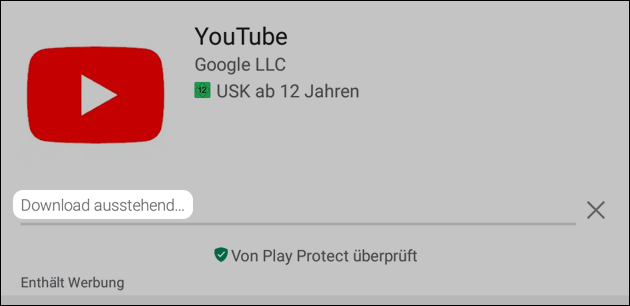
Manchmal kommt es vor, dass man keine neuen Apps mehr aus dem Google Play Store laden kann: Nach dem Anklicken des Download-Buttons erscheint nur die Meldung „Download ausstehend“. Wenn die App auch nach kurzem Warten nicht geladen wird, helfen diese Tipps weiter!
Play Store Meldung „Download ausstehend“ beheben
Zunächst sollte man die Internetverbindung prüfen: Ist das WLAN aktiviert und ist mit dem Netzwerk verbunden? Wenn ja, hilft es oft schon, das Android-Gerät neu zu starten: Dazu schaltet man es komplett aus und wartet kurz. Jetzt kann man es erneut einschalten. Hilft der schnelle Reset nicht, kann man nach fehlerhaften Downloads suchen.
Fehlerhafte Downloads finden und Updates stoppen
Zum Suchen nach Fehlern bei Updates und Downloads startet man zunächst den Play Store. Durch ein Wischen vom linken Rand in das Bild wird das Seitenmenü angezeigt. Hier klickt man auf den obersten Punkt „Meine Apps und Spiele“. Unter „Installiert“ werden auch aktuelle Downloads angezeigt, die gerade hängen: Diese lassen sich hier beenden und löschen, falls noch alte Downloads angezeigt werden.
In den Einstellungen des Google Play Store (Punkt „Einstellungen“ im Seitenmenü“) lassen sich außerdem die automatischen Updates deaktivieren: Hängt ein Update, kann das den Download anderer Apps unter Umständen ebenfalls blockieren.
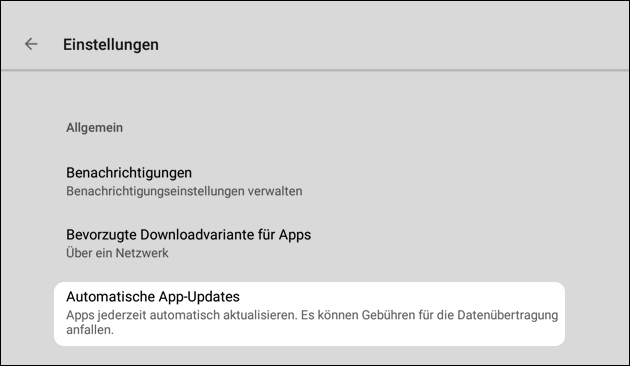
Play Store Cache zurücksetzen
Hilft das bislang nicht um die Fehlermeldung „Download ausstehend“ auszuschalten, setzen wir anschließend den Google Play Store Cache zurück: In den Android Einstellungen gibt es unter „Apps“ die Einstellungen zu den installierten Programmen: Hier findet man auch die Daten zu dem Google Play Store. Klickt man auf das Icon, bekommt man weitere Details zu der PlayStore App angezeigt. Hier kann man auch den Play Store Cache und die gesammelten Daten löschen (allerdings nicht auf allen Android-Geräten!). Keine Angst: Die bisher installierten Apps werden damit nicht gelöscht!
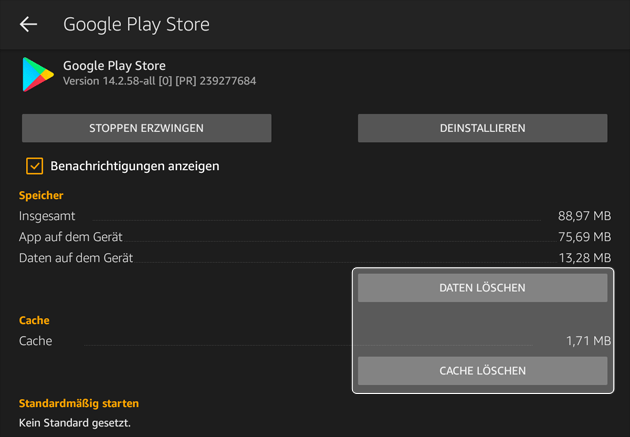
Hilft das Löschen von Cache und gespeicherten Daten nicht und die Meldung Download ausstehend erscheint weiterhin, lässt sich hier auch das Stoppen des Play Store erzwingen. Anschließend sollte man das Android-Gerät neu starten, damit der Play Store wieder richtig startet. Jetzt kann man versuchen, den Download neu zu starten.
Play Store deinstallieren und neu laden
Hilft alles nichts, kann man noch versuchen, den Play Store komplett zu deinstallieren. Das wird aber nicht auf allen Android-Geräten unterstützt! Nach dem Löschen des Play Store über „Einstellungen“ » „Apps“ muss das Handy oder Tablet neugestartet werden. In vielen Fällen installiert sich der Google Play Store jetzt automatisch. Falls nicht, kann man den Google Play Store auch als APK Datei (com.android.vending) von APKMirror.com herunterladen und installieren: Unter Umständen braucht man hierzu aber einen Datei-Explorer, um die Downloads zu zeigen und zu öffnen. Eine bekannte App dafür ist zum Beispiel der „ES Datei-Explorer“.
Da man diesen nicht mehr mit dem Google Play Store laden kann, kann man den alternativen App Store von Amazon installieren: Hier lässt sich die Datei ebenfalls auf das Handy oder Tablet laden, um dann den Play Store Download zu öffnen und zu installieren! Nach dem Download des Play Store von APKMirror.com startet man dann den ES Datei Explorer: Unter „Lokal“ » „Geräteportal“ wird dann der Download angezeigt und lässt sich per Klick installieren.
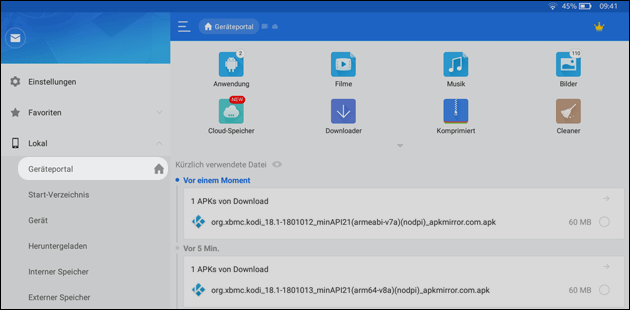
Kompletter Reset auf Werkseinstellungen
Hilft auch das nicht, muss man sein Handy oder Tablet unter Umständen komplett auf die Werkseinstellungen zurücksetzen. Dabei gehen aber alle Daten und die bisher installierten Apps verloren! Während man die Apps anschließend wieder kostenlos neu herunterladen kann, müssen Fotos, Kontakte und andere wichtige Daten wie SMS oder Emails vorher gesichert werden, wenn man sie behalten möchte: Der Reset auf die Werkseinstellungen sollte daher der letzte Ausweg sein und nur im Notfall genutzt werden!
Den Reset startet man unter Android über die Einstellungen, dort „Allgemeine Verwaltung“ » „Zurücksetzen“:
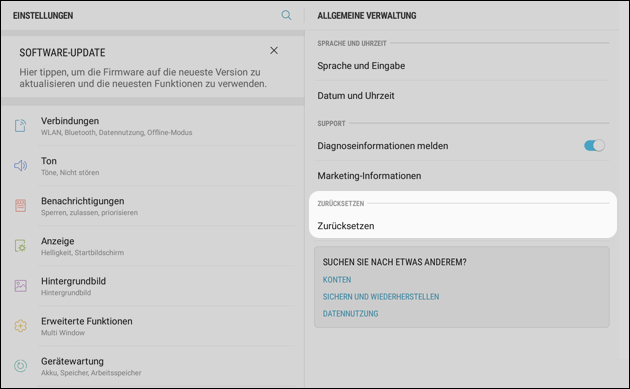
Unter Amazons FireOS kann man das Tablet über die Einstellungen, dort „Gerät“ » „Geräteoptionen“ » „Auf Werkseeinstellungen zurücksetzen“ wieder auf die Werkseinstellungen resetten. Unter FireOS muss man dann allerdings den Play Store wieder neu installieren.
- datenschutz (29x gelesen)
- windows-schneller-starten-autostart-aufraeumen (25x gelesen)
- windows-beschleunigen (24x gelesen)
- pc-einsteigerkurs (12x gelesen)
- pc-einsteigerkurs-2-3 (7x gelesen)
Mehr Tipps zu Android: Meldung „Download aus...
-
Google Chrome wurde nicht richtig beendet: „Seiten wiederherstellen / Restore pages“ abschalten!
Chrome wurde nicht richtig beendet: Möchten Sie die Seiten wiederherstellen - Diese Meldung lässt sich leicht deaktivieren! Zum Abschalten der Meldung "Seiten wiederherstellen" oder auf...
-
Android Apps ohne Google Play Store herunterladen
Wenn der Google Play Store Probleme bereitet oder gerade nicht erreichbar ist, kann man viele Apps auch anders auf das Tablet laden. Hierbei muss man...
-
FHEM / CUL: Trotz „autocreate“ keine störenden Sender mehr bekommen
Wer einen CUL Stick, Signalduino oder FHEMduino nutzt, kann damit auch verschiedene Sender auf 433 MHz oder 868 MHz empfangen: Das ist praktisch, um zum...
-
Lösung: Das bedeuted der grüne / orange Punkt oben im iPhone Display!
Wird oben im iPhone Display ein grüner oder orangener Punkt angezeigt, meldet das iPhone einen Mikrophon- oder Kamera-Zugriff einer App. Seit iOS 14 meldet ein...
-
Lösung: Das bedeuted der grüne / orange Punkt oben im iPhone Display!
Wird oben im iPhone Display ein grüner oder orangener Punkt angezeigt, meldet das iPhone einen Mikrophon- oder Kamera-Zugriff einer App. Seit iOS 14 meldet ein...
-
Tolino: Kostenlose eBook Downloads
Der Tolino eBook Reader unterstützt neben dem PDF Format auch das epub Format für eBooks. Neben zahlreichen als PDF angebotenen Zeitschriften und Magazinen lassen sich...
- Google Play Store, Play-Dienste, -Suche und Shazam aktivieren sich automatisch
- Serverfehler im Google Play Store
- Google Play Store für Fire Tablet
- Mit Androit Smartphone auf PC- Google Play Store anmelden.
- Google Play Store auf Amazon Fire 8 instalieren
- google play store auf Amazon fire tablet laden
Android: Meldung "Download ausstehend" im Google Play Store beheben!




 (Durchschnitt:
(Durchschnitt: